
Možda nekom prilikom instalirajte bilo koju aplikaciju u sustavu Windows 10 koja uzrokuje kvarove. Uzrokuje pad sistema, neprekidne poruke o greškama ili dolazi do usporavanja sistema. U tim se slučajevima mnogi korisnici odluče ponovno pokrenuti u sigurnom načinu. Iako može pomoći, ne pokreće sve upravljačke programe i usluge, tako da nije najbolja opcija za testiranje greške.
U tom smislu, najbolja opcija koju imamo na raspolaganju u sustavu Windows 10 je čisto ponovno pokretanje. Ovo ponovno pokretanje će onemogućiti upravljačke programe i programe koji se automatski pokreću. Ovim pokušavamo provjeriti je li bilo koji od njih izvor ovog problema na našem računaru.
Stoga, predstavljen je kao dobar način pretraživanja grešaka u operativnom sistemu. Dakle, to je metoda koja nam može biti vrlo korisna u svakom trenutku, jer u mnogim slučajevima ne znamo porijeklo ovog kvara u sistemu. Ovim čistim ponovnim pokretanjem imat ćemo veće šanse da ga pronađemo.

Prije početka, dobro je stvoriti točku vraćanja u sustavu Windows 10. Nikad ne znate šta će se dogoditi. Dakle, ako dođe do kvara, barem nećemo izgubiti nikakve informacije na računaru, što bi bila prava šteta da se to dogodilo. Na taj način, nakon što izgovorimo točku vraćanja, možemo započeti s cijelim postupkom.
Obavite čisto ponovno pokretanje sistema Windows 10
Prvo što ćemo morati učiniti je otvorite prozor za pokretanje na računaru. To je nešto što radimo sa kombinacijom tastera Win + R. Zatim, kada je ovaj prozor već otvoren, u polje moramo napisati sljedeću naredbu: msconfig i onda mu dajemo da prihvati. Na taj način pristupate posebnoj opciji koja se naziva sistemske postavke. Ovdje možemo konfigurirati ponašanje Windows 10 prilikom pokretanja.
Unutar ovog prozora koji se zatim pojavi na ekranu, moramo kliknuti na karticu usluge koja se pojavljuje na vrhu zaslona. Dakle, vizualizirat ćemo sve instalirane usluge. Na dnu ove kartice imamo Sakrij opciju svih Microsoftovih usluga. Moramo aktivirati ovu opciju.
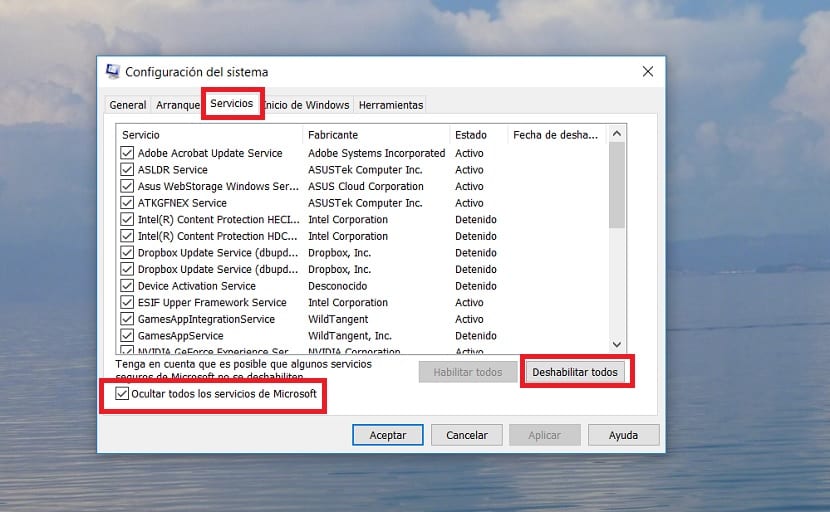
Kada aktiviramo ovu opciju, zatim kliknite na dugme Onemogući sve, da direktno onemogućite usluge nezavisnih proizvođača koje su tada pokrenute. Kada to radimo, zatim kliknemo na dugme prihvati, tako da Windows 10 registrira ove promjene.
Nakon što to učinimo, konfiguracija će nam pokazati novi prozor. U njemu ćemo biti obaviješteni da će se možda trebati ponovo pokrenuti Windows 10 da bi primijenio ove promjene. Jedna od opcija koja se pojavljuje na ekranu je izađite bez ponovnog pokretanja, na koji u tom trenutku moramo pritisnuti. Razlog tome je što još moramo napraviti nekoliko promjena prije nego što izvršimo ovo čisto ponovno pokretanje na računaru.
Dalje moramo otvorite upravitelj zadataka, koristeći kombinaciju tastera Ctrl + Shift + Esc. Unutar administratora moramo kliknuti na startnu karticu koja se pojavljuje na vrhu. To je kartica na kojoj nalazimo aplikacije koje se automatski pokreću kada pokrenemo Windows 10.
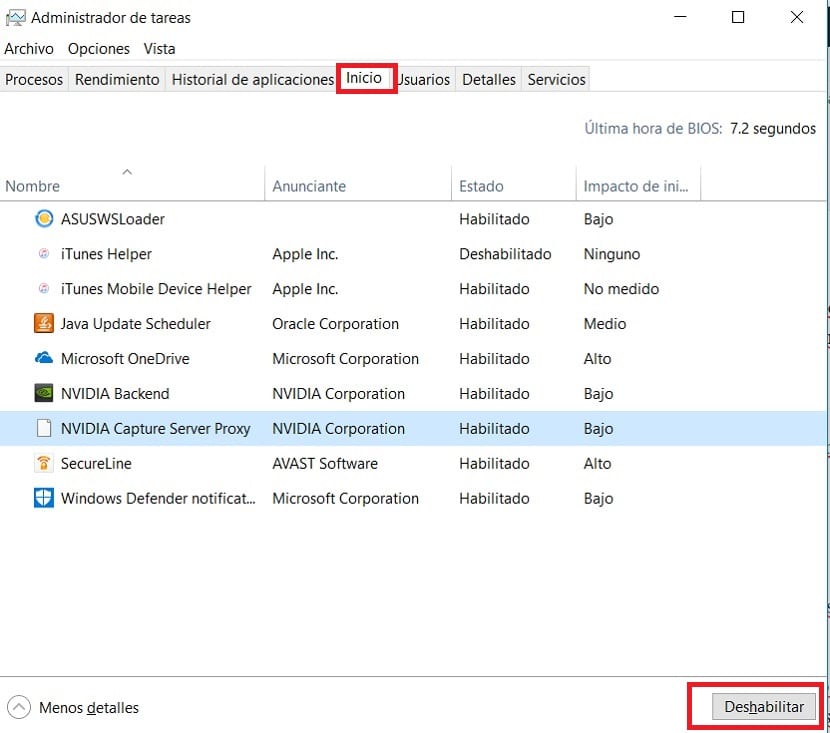
Sljedeća stvar koju moramo učiniti je odabrati sve ove aplikacije za pokretanje i moramo kliknuti na gumb za deaktiviranje, koji se pojavljuje u donjem desnom dijelu ekrana. Razlog zašto ovo radimo je onemogućavanje aplikacija koje se pokreću zajedno sa Windowsom 10. Tako da će pokretanje sistema biti potpuno čisto.
Kada smo to učinili i onemogućili sve aplikacije, spremni smo za ponovno pokretanje. Ponovno pokretanje koje ćemo obaviti bit će potpuno čisto, jer neće biti pokrenute usluge ili aplikacije. Dakle, neće biti problema u tom pogledu. Omogućit će nam da lakše pronađemo uzrok problema.